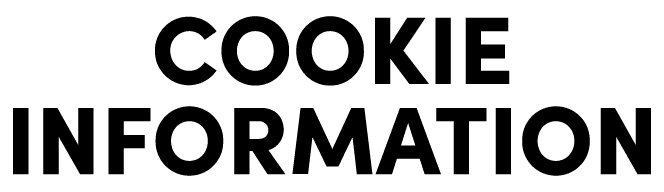We are thrilled to announce that one of Europe’s leading webhosting services is now a Cookie Information trusted partner.
And yes, we’re talking about one.com!
We had a short chat with Jesper Henriksen from one.com about the new collaboration and what value it brings to one.com users.
Easy and free GDPR cookie compliance for Website Builders
The collaboration essentially means that all users of the Website Builder can now add our GDPR compliant cookie banner to their website.
And it’s completely free!
Jesper Henriksen is very proud to have entered this partnership with Cookie Information:
The online success of our users is the most important thing for one.com. We’re constantly thinking about how to improve our products and services.
With the partnership, we want to make it as easy as possible for our users to be GDPR compliant, so they instead can focus their energy in growing their business.Jesper Henriksen, product owner Website Builder @one.com
Who is one.com?
one.com is a provider of online presence solutions, established in Denmark in 2002. It is one of the leading European providers of domains, hosting, website building and other online presence solutions, with millions of customers.
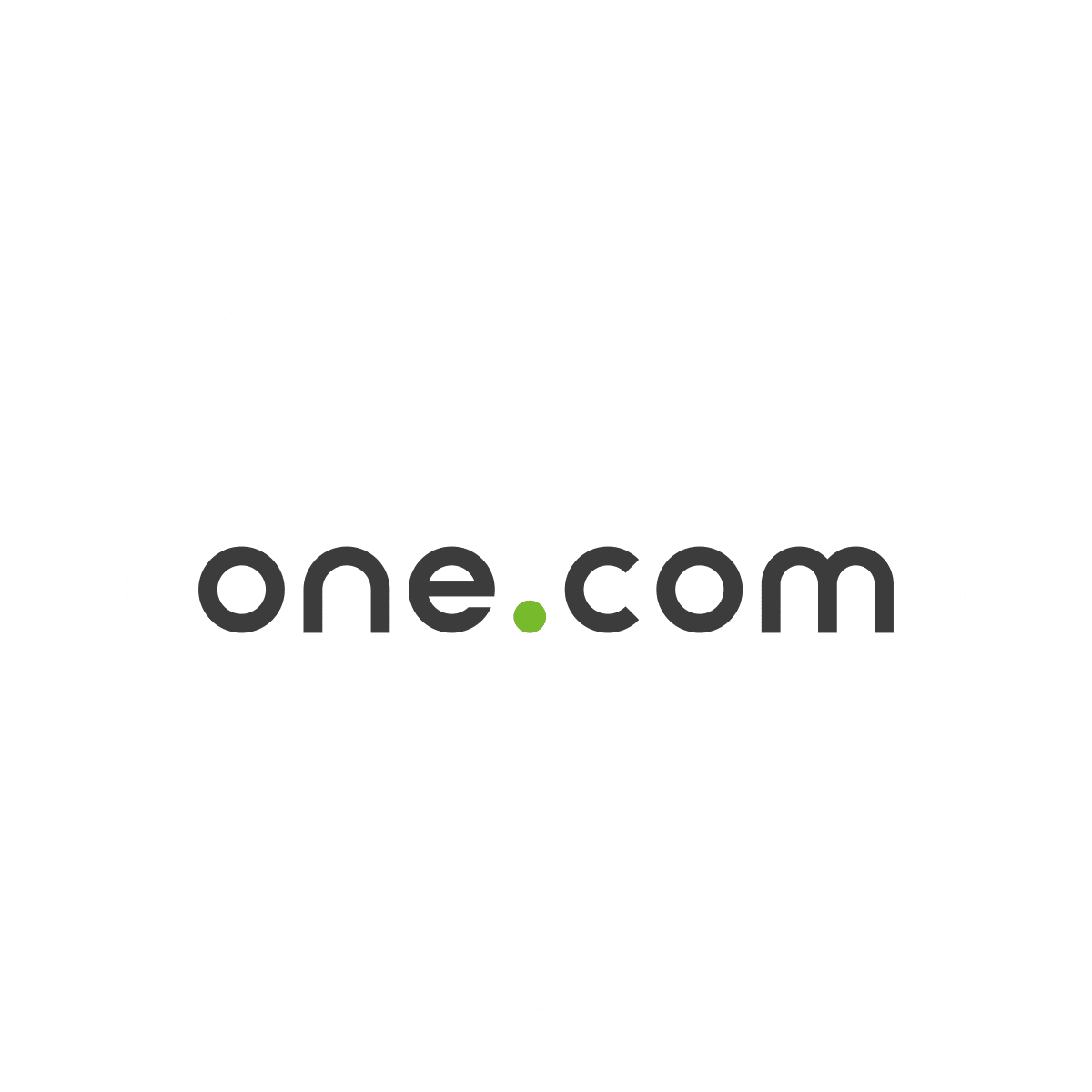
User privacy a hot topic – compliance a must have
one.com offers easy to use solutions that help people build their dreams online.
Now, this also includes a clear focus on one of the hottest topics on the internet these years: privacy.
Jesper Henriksen continues:
As a hosting provider, we feel a responsibility to help and guide our users in their online presence. A big part of that is ensuring that rules and regulations are followed, in particular the GDPR.
With Cookie Information, we have found a provider that shares our vision and most importantly offers a great service that solves the needs of our customers.
The Consent Solution is extremely easy to use and looks great on the published site.Jesper Henriksen, product owner Website Builder @one.com
Partnerships build trust with clients
We now live in a world where businesses rely on trusted partners to grow and compete in a digital landscape.
Marc Southwell from Cookie Information argues that having specialist suppliers is key to achieving these goals.
For Cookie Information it has always been important to have partnerships with other industry experts. And at one.com, we see that strong, global company that offers the highest of service and advice to their users.
If we can continue this path together of being professional suppliers to our end-clients, we see a great future for us, our common clients, and the industry as a whole.March Southwell, Head of Sales @Cookie Information
Online solutions should never be confusing or difficult. Get yours Today!
With the new partnership, it becomes very easy for one.com customers to implement a GDPR compliant cookie banner without any technical skills and without any additional charge. And it looks good, too!
You can see a short installation guide here:
Link: How to install a cookie banner on one.com
And yes, it is free for users of the Website Builder.
This is why we at Cookie Information see a huge potential in the partnership with one.com.
Read more about what you can do with the Website Builder here: